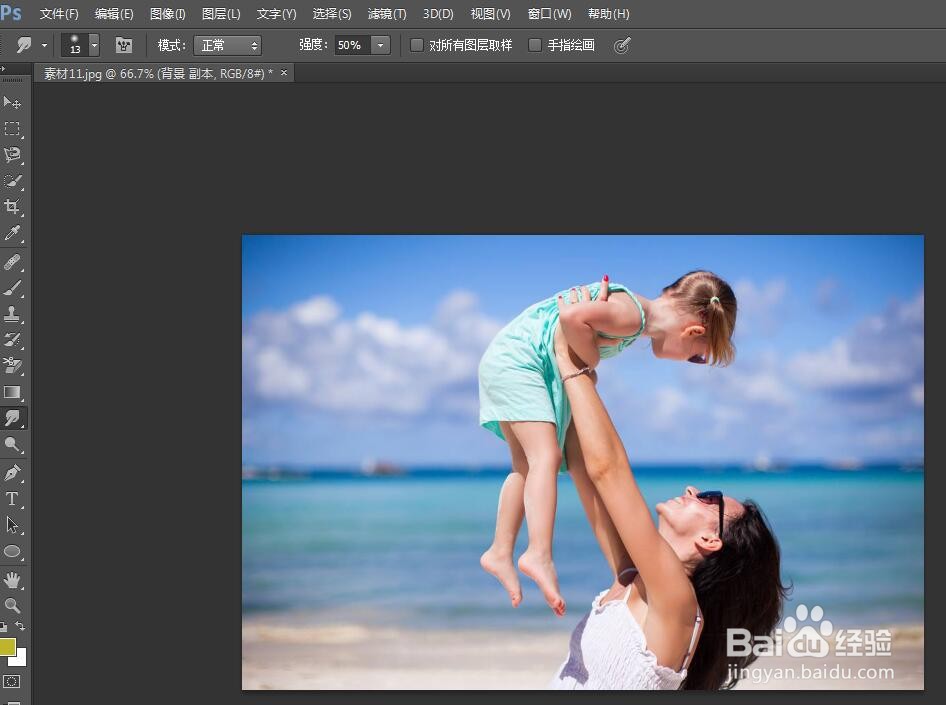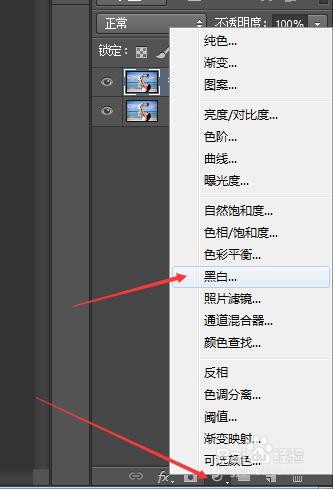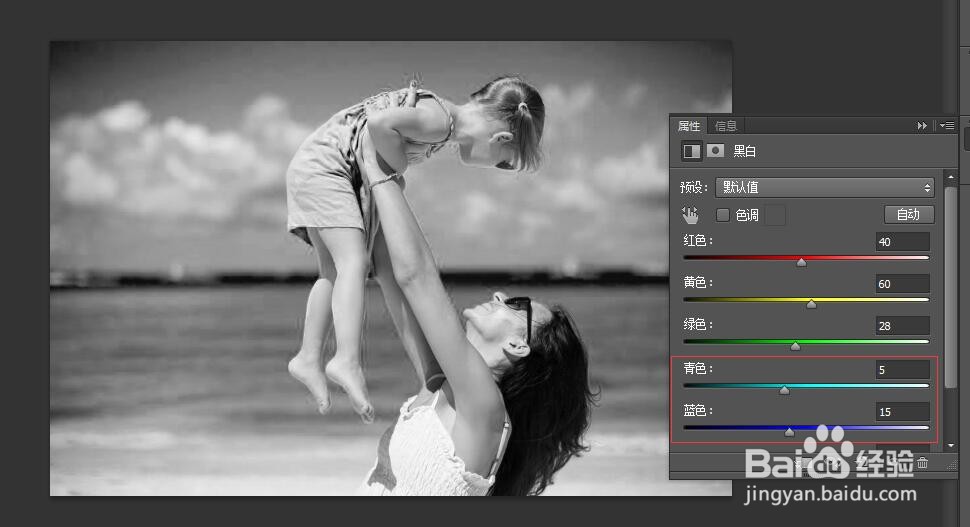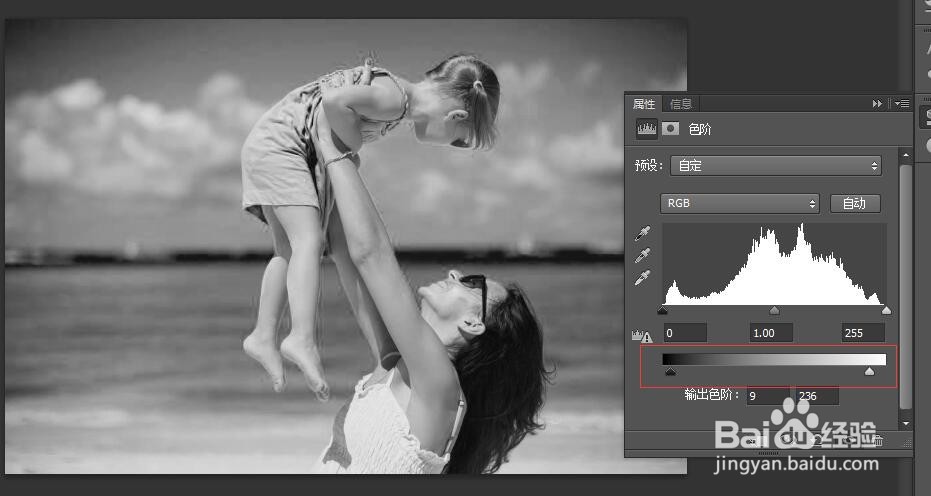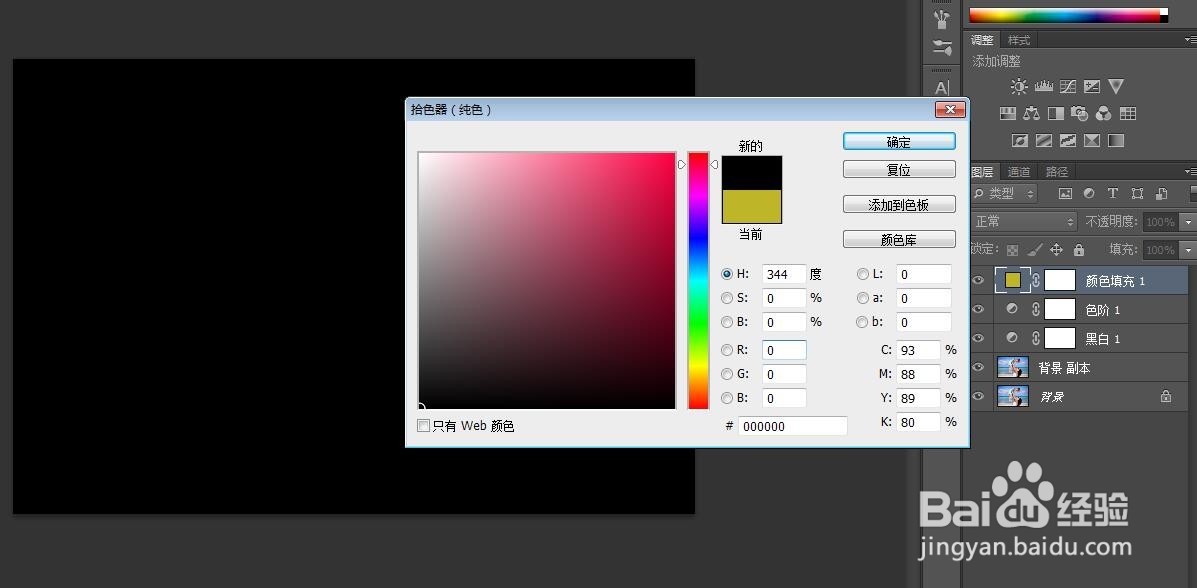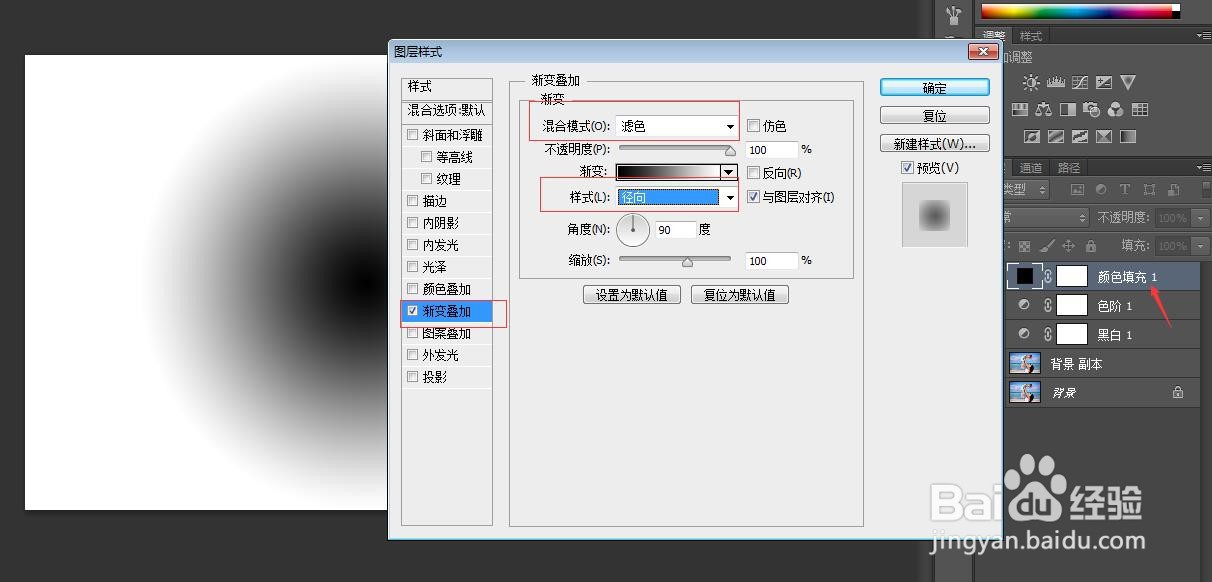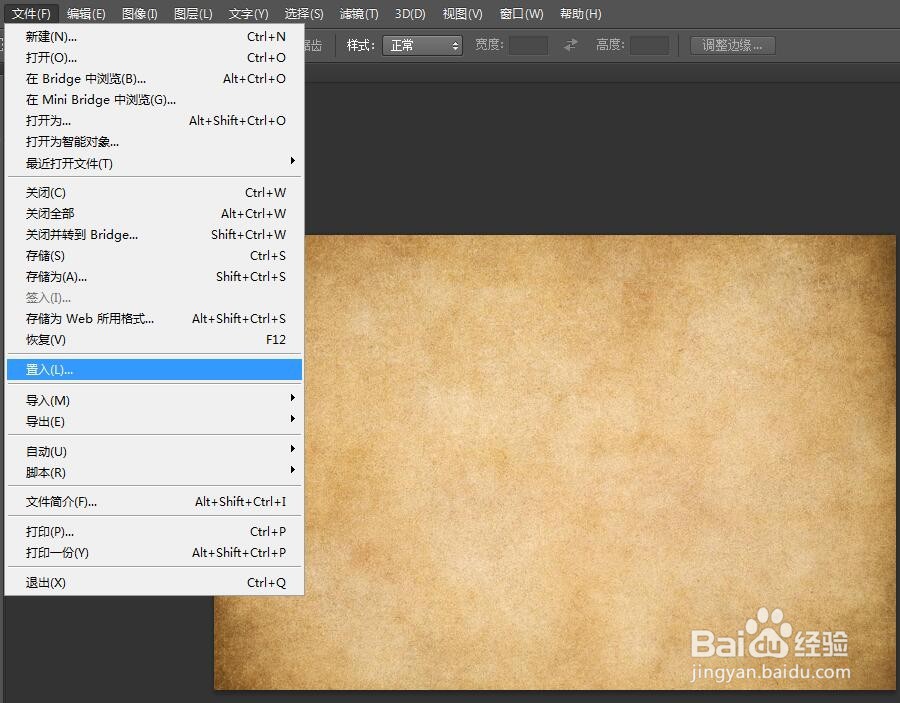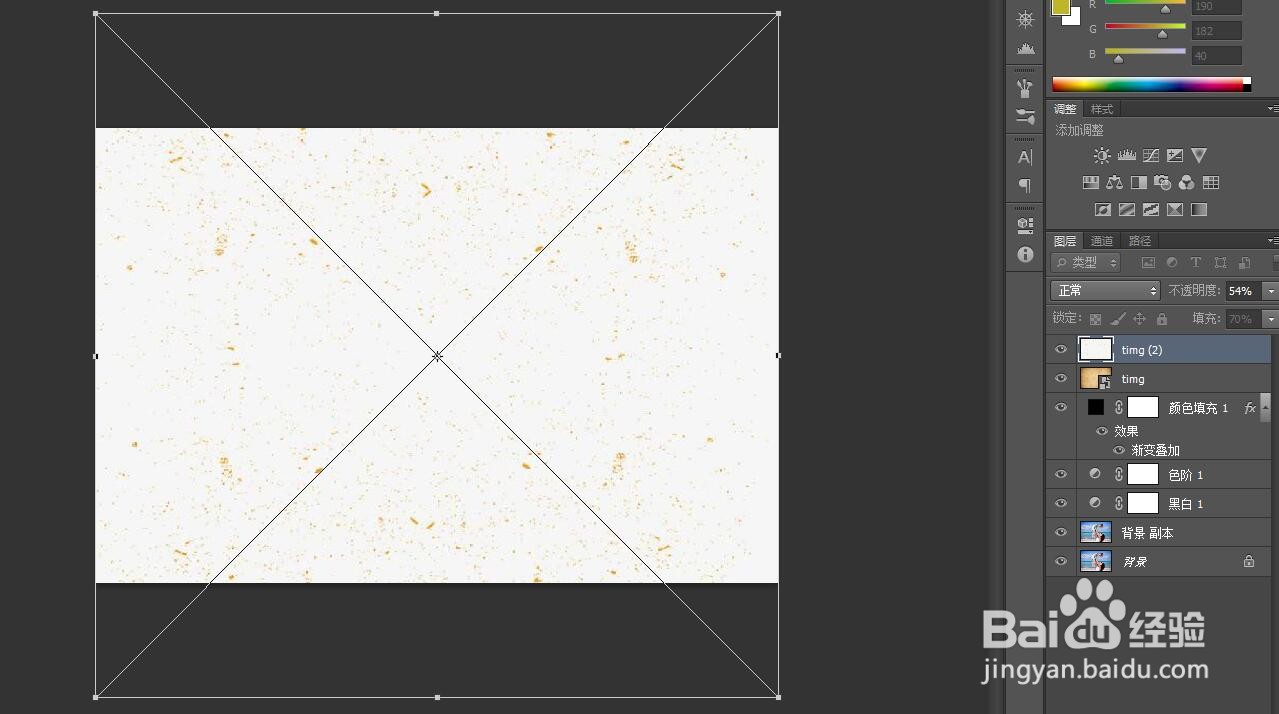怎么用PS调出复古老照片色调
1、在Photoshop里打开一张图片,再复制一张。
2、然后点击【创建新的填充或调整图层】,选择【黑白】。
3、把青色和蓝色都向左调节一点点。
4、跟着找到点击【创建新的填充或调整图层】,选择【色阶】,黑和白都调节一下。
5、接下来同样点击【创建新的填充或调整图层】,选择【纯色】,选择一个全黑的颜色。
6、之后双击“颜色填充1”图层,就会跳出【图层样式】对话框,点击【渐变叠加】,然后将混合模式选为“滤色”,样式换成“径向”。
7、做完上面的步骤后,把模式换成“滤色”,把不透明度调低。
8、跟着选择文件-置入一张复古图片素材,把素材调节和图片一样大小。
9、接着把模式改成“正片叠底”,不透明度和填充都调小。
10、然后再置入一张复古的斑点素材图,调节和图片一样大小,按下回车键。
11、最后把模式调成“正片叠底”,不透明度调低,整个复古老照片色调就完成了。
声明:本网站引用、摘录或转载内容仅供网站访问者交流或参考,不代表本站立场,如存在版权或非法内容,请联系站长删除,联系邮箱:site.kefu@qq.com。